Fitur Mode Pembuat LinkedIn Baru untuk Pemasar: Pemeriksa Media Sosial
Linkedin / / May 15, 2022
Ingin menggunakan profil LinkedIn Anda untuk membangun audiens dan menghasilkan prospek dengan lebih efektif? Ingin tahu bagaimana memanfaatkan alat pembuat konten terbaru dari LinkedIn?
Dalam artikel ini, Anda akan mempelajari cara menggunakan empat fitur baru LinkedIn Creator untuk mengoptimalkan profil pribadi Anda untuk bisnis.
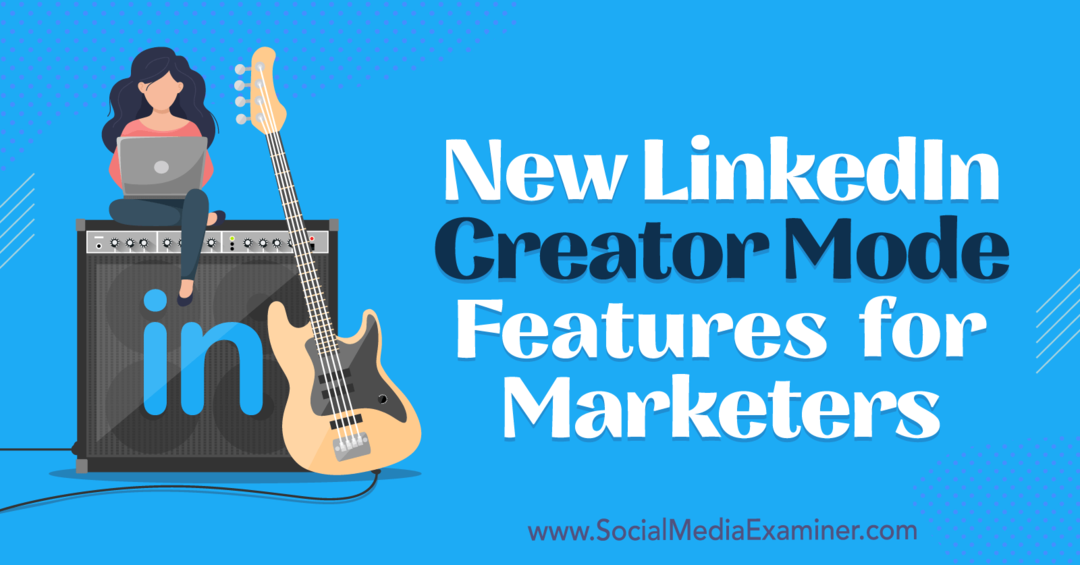
Apa itu Mode Pembuat LinkedIn?
Mode pembuat adalah pengaturan yang tersedia untuk profil pribadi (yaitu, bukan halaman perusahaan) yang diluncurkan LinkedIn pada Maret 2021. Ini dirancang untuk membantu Anda menjangkau dan mengembangkan jaringan Anda secara efektif dengan memberi Anda akses ke alat khusus.
Selain opsi baru yang dirinci di bawah ini, fitur mode Kreator meliputi:
- Buletin, yang memungkinkan Anda mempublikasikan konten untuk pelanggan setiap hari, mingguan, atau bulanan
- LinkedIn Live, yang memungkinkan Anda melakukan streaming langsung dan terhubung dengan audiens Anda secara real time
- Topik, yang ditampilkan di profil Anda dan memberi tahu pengikut bidang keahlian Anda
- Bagian unggulan, yang memungkinkan Anda memilih posting dan konten eksternal untuk disorot
- Tombol Ikuti, yang memungkinkan orang mengikuti dan melihat konten Anda daripada mengirim undangan untuk terhubung
Mengaktifkan mode Creator hanya membutuhkan waktu beberapa detik. Buka profil LinkedIn Anda dan gulir ke bawah ke bagian Sumber Daya. Jika Anda tidak melihat tombol Nyala hijau seperti gambar di bawah, klik untuk mengaktifkan mode Pencipta. Kemudian atur profil Pencipta Anda dengan memilih topik dan konten unggulan untuk disorot.
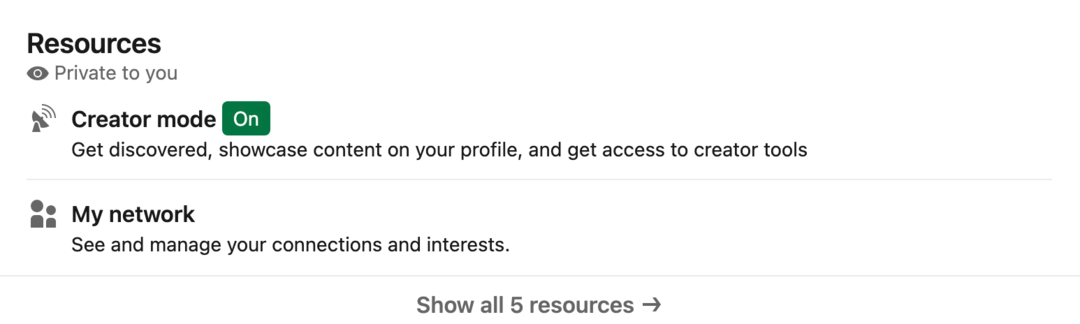
Untuk memberi lebih banyak fungsionalitas kepada pembuat konten, LinkedIn secara teratur menambahkan fitur tambahan ke mode ini. Di bawah ini, lihat alat baru yang diperkenalkan platform pada Maret 2022.
#1: Video Profil
Ingin menambahkan dimensi baru ke perkenalan pribadi Anda? Sekarang Anda dapat mengganti foto profil standar dengan video profil.
Cara Membuat Video Profil LinkedIn
Untuk membuat video profil, buka aplikasi seluler LinkedIn dan buka profil Anda. (Fitur ini tidak tersedia di LinkedIn versi desktop.)
Anda mungkin melihat permintaan yang mengundang Anda untuk membuat video profil. Anda dapat mengetuk perintah atau mengetuk tanda plus di foto profil Anda. Dari menu pop-up, pilih opsi untuk Tambah Video Profil.
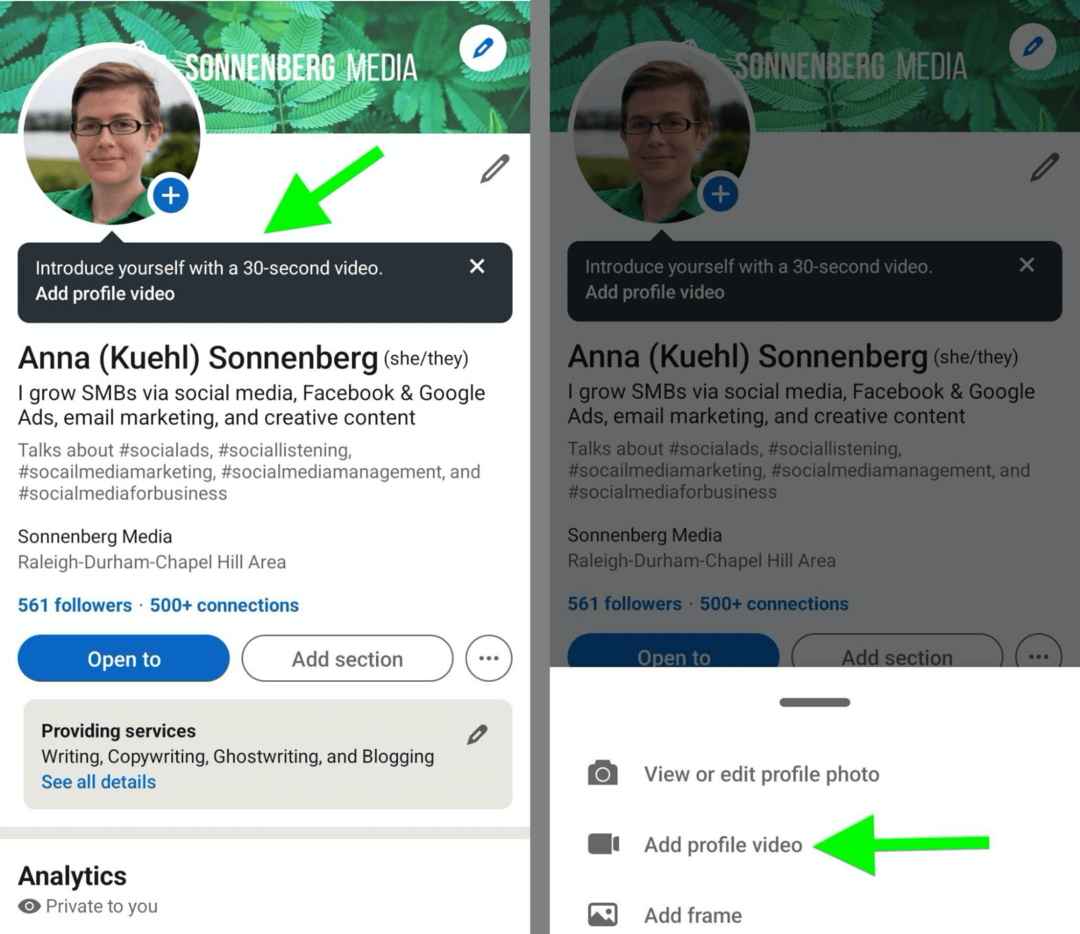
Apakah Anda sudah merekam intro pribadi singkat? Anda dapat mengetuk tombol Galeri di sebelah kiri tombol Rekam untuk memilih klip yang telah Anda simpan ke perangkat Anda. Perhatikan bahwa Anda hanya dapat menambahkan satu klip sehingga tidak mungkin untuk menggabungkan beberapa video seperti yang Anda lakukan untuk gulungan.
Untuk membuat intro baru, siapkan bidikan Anda dan tekan tombol Rekam merah untuk mulai merekam. Perhatikan bahwa video Anda harus berdurasi minimal 3 detik dan dapat bertahan hingga 30 detik.
Tidak dapat memutuskan apa yang harus dikatakan? Ketuk tanda kutip di sudut kanan bawah untuk melihat beberapa petunjuk untuk membantu Anda memulai. Perintah yang Anda pilih ditampilkan di layar saat Anda merekam dan Anda dapat menyimpannya di video Anda saat dipublikasikan. Jika tidak, cukup hapus overlay prompt dari layar sebelum memublikasikan.
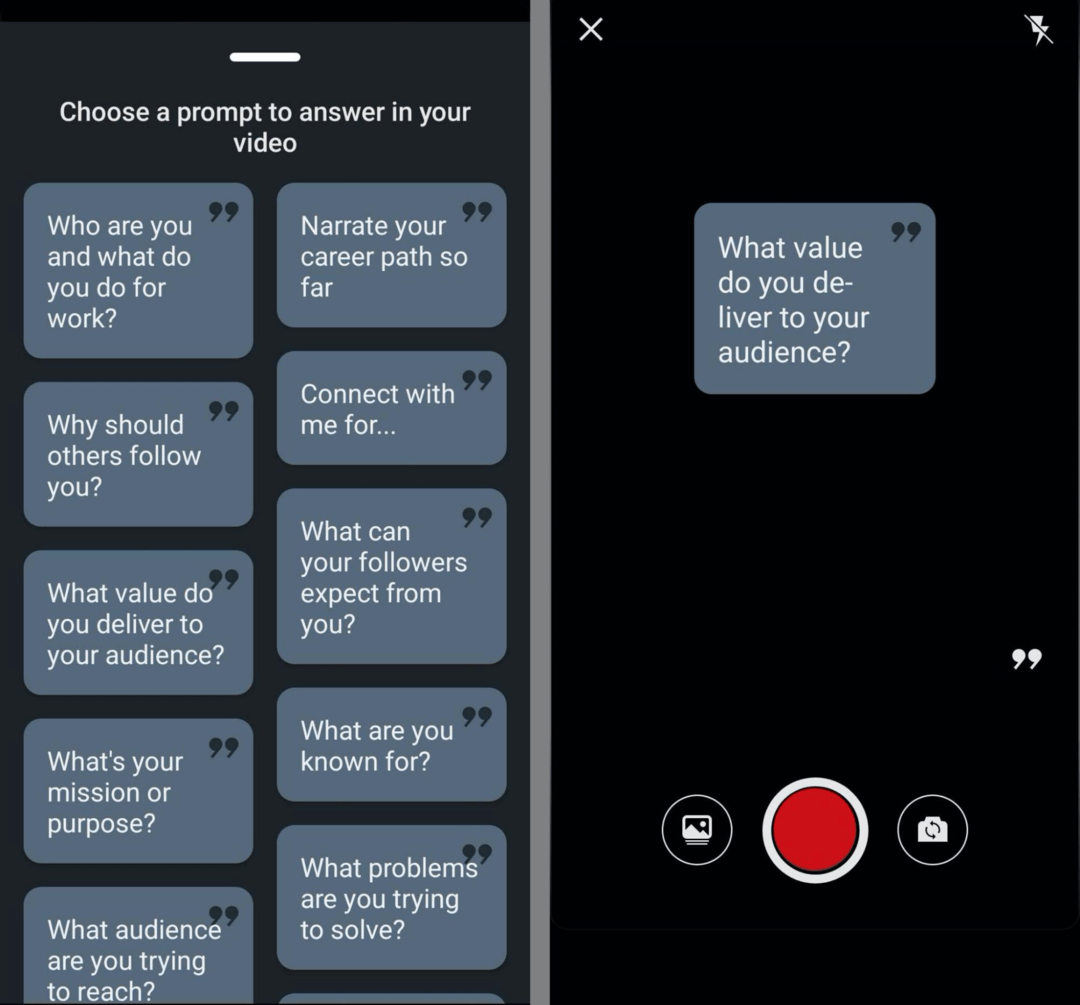
Setelah merekam intro video Anda, Anda juga memiliki opsi untuk menambahkan elemen di layar lainnya. Ketuk ikon T untuk menambahkan hamparan teks. Anda dapat memilih dari beberapa gaya dan warna teks dan menempatkannya di mana saja di layar.
Meskipun LinkedIn memungkinkan Anda menambahkan beberapa overlay, Anda tidak dapat mengaturnya untuk muncul atau menghilang pada waktu tertentu. Hamparan teks apa pun yang Anda tambahkan ditampilkan di seluruh video Anda.
Tidak Lagi Hanya untuk Nerd Teknologi dan Keuangan...
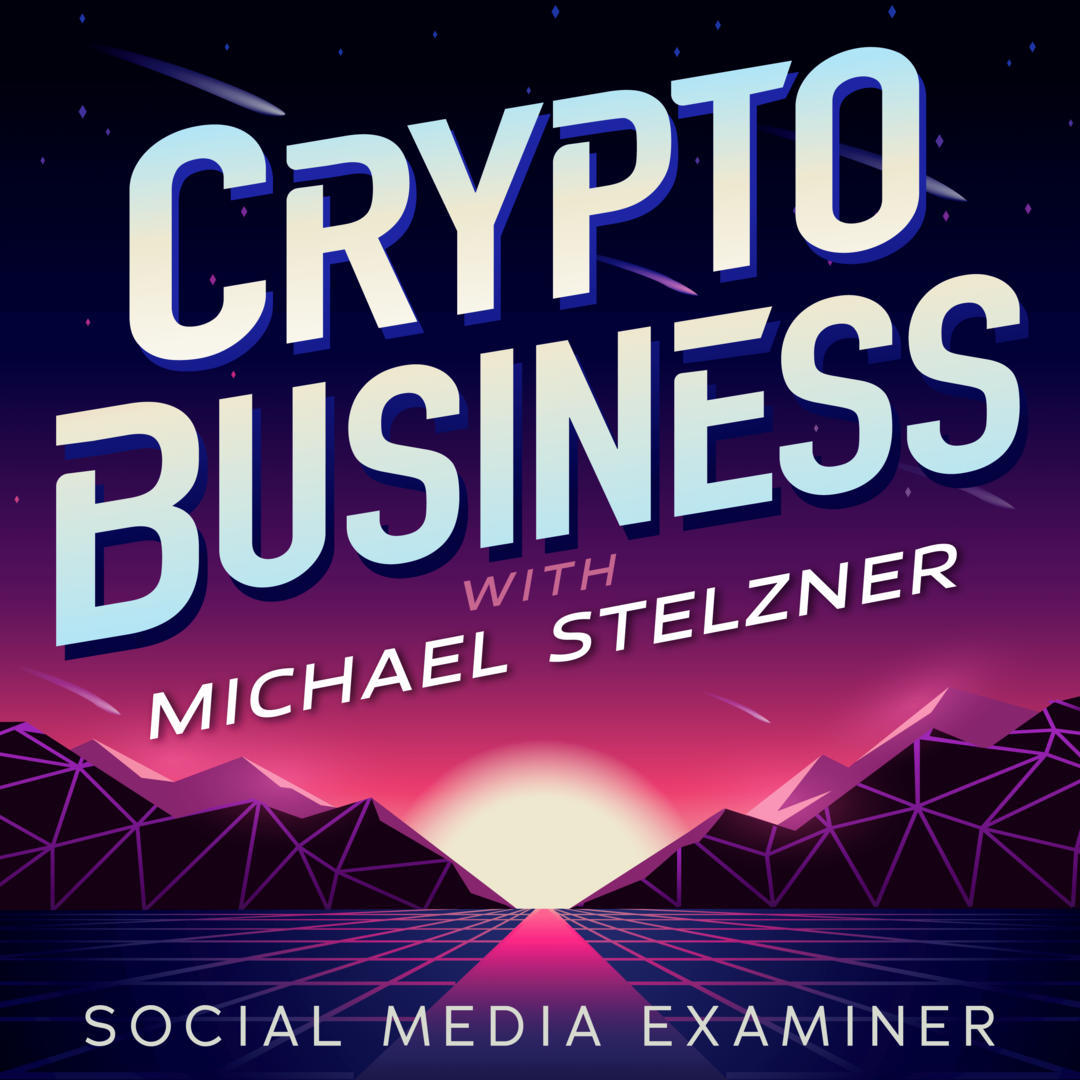
Awalnya hanya untuk orang yang mengerti jargon, Web 3.0 kini menjadi arena bermain bisnis bagi pengusaha, pencipta, dan pemasar.
Baik Anda seorang pemula atau sudah basah kuyup, Anda dapat mempelajari seluk beluk NFT, DAO, token sosial, dan lainnya di acara terbaru yang dipandu oleh Michael Stelzner—Bisnis Kripto siniar.
Ikuti acara di platform podcast favorit Anda untuk mengetahui cara membuat Web 3.0 berfungsi untuk bisnis Anda.
IKUTI ACARANYAUntuk menambahkan stiker animasi, ketuk ikon stiker dan gulir melalui baki. Kamu bisa menggunakan stiker mention untuk menandai halaman perusahaan LinkedIn atau profil pribadi lainnya. Anda juga dapat menggunakan stiker untuk membuat ajakan bertindak (CTA) yang Anda ingin orang lain selesaikan setelah menonton video Anda.
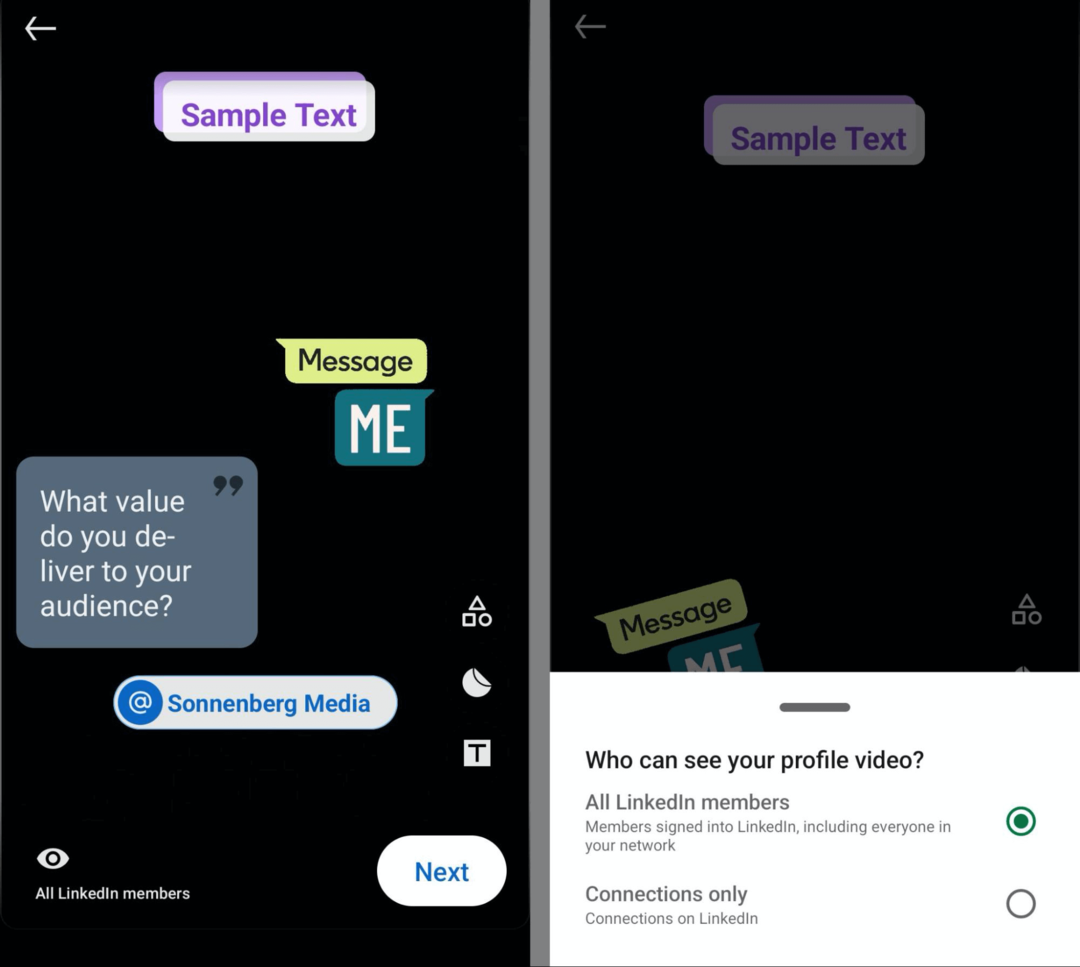
Sebelum menyelesaikan video Anda, konfirmasikan izinnya. Secara default, semua anggota LinkedIn dapat melihat video intro Anda. Ketuk ikon mata di kiri bawah untuk hanya mengizinkan koneksi yang melihat video Anda. Kemudian ketuk tombol Berikutnya untuk menyesuaikan pratinjau. Ketuk tombol Bagikan ke Profil untuk menyelesaikan proses.
Mengapa Anda Harus Menambahkan Video Profil ke LinkedIn?
Sebuah foto menambahkan legitimasi ke profil LinkedIn Anda dan membantu pengikut Anda menghubungkan wajah Anda dengan nama Anda. Tapi video memberi Anda kesempatan untuk berbagi pesan mendalam atau CTA. Berikut adalah beberapa kasus penggunaan untuk dipertimbangkan:
- Bagikan keahlian Anda untuk membangun kredibilitas, menumbuhkan pengikut Anda, dan menarik klien baru.
- Bicarakan tentang visi bisnis Anda untuk membangun komunitas pengikut yang terlibat.
- Diskusikan minat Anda untuk membuat orang bersemangat untuk mendengarkan lebih banyak konten Anda.
- Pamerkan beberapa karya terbaik Anda untuk menginspirasi orang dan menumbuhkan pengikut.
Misalnya, video profil Rob Mayhew menampilkan beberapa klip dari sketsa agensinya, serial video harian yang menunjukkan sisi lucu dari kehidupan agensi kreatif. Video tersebut berfungsi sebagai portofolio mini untuk pembuatnya dan menyertakan CTA yang mengundang koneksi baru untuk mengikutinya.
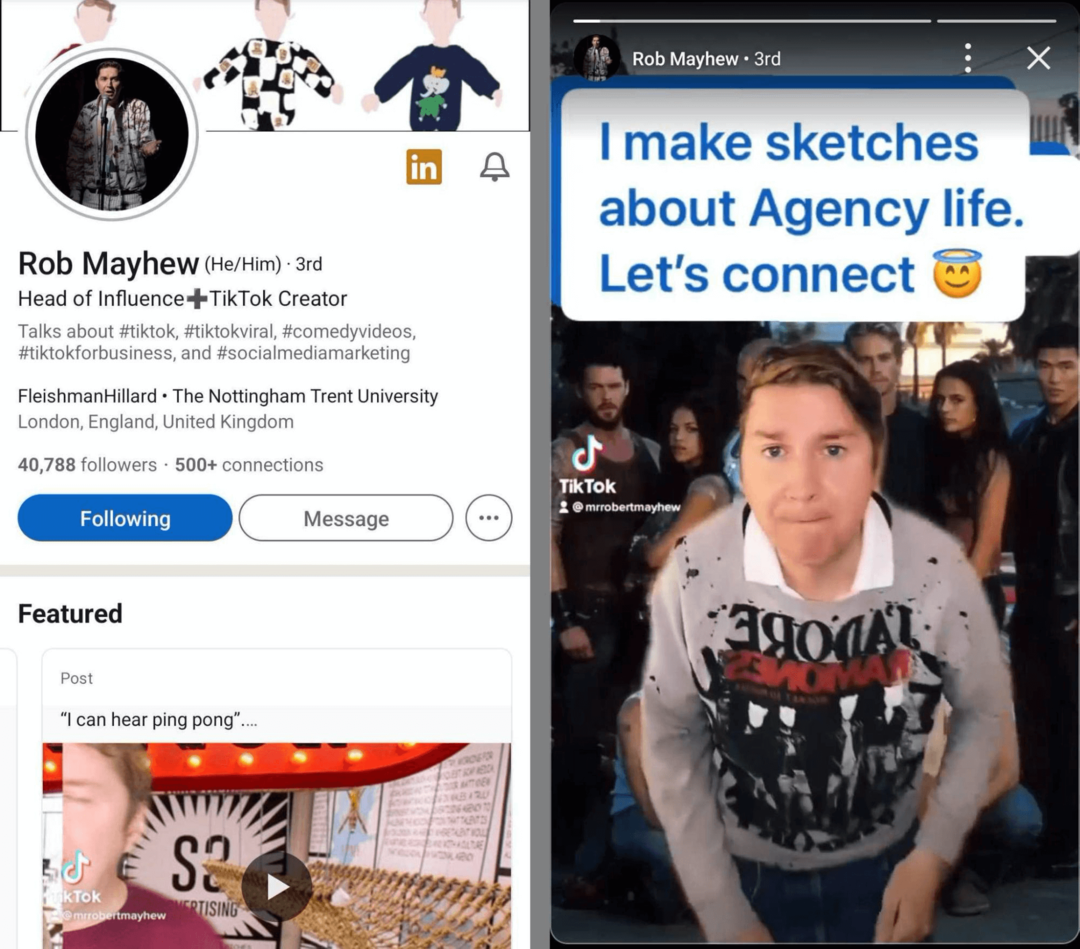
#2: Buletin LinkedIn Unggulan
Buletin adalah salah satu fitur pertama yang diperkenalkan Mode pembuat saat diluncurkan pada Maret 2021. Mulai Maret 2022, Anda sekarang dapat menampilkan buletin Anda di profil LinkedIn Anda, sehingga memudahkan orang untuk berlangganan.
Bagaimana Menampilkan Buletin Anda
Jika Anda belum melakukannya, mulailah dengan membuat buletin LinkedIn. Pada LinkedIn versi desktop, klik opsi Tulis Artikel di komposer postingan di bagian atas feed. (Opsi ini tidak tersedia di aplikasi seluler.)
Di bagian atas penyusun artikel, pilih Buat Buletin. Kemudian tambahkan detailnya. Anda harus memilih judul, menulis deskripsi singkat, dan memilih frekuensi. Anda juga dapat mengunggah gambar sampul untuk memberi tahu pelanggan lebih banyak tentang buletin Anda. Setelah memasukkan detailnya, klik tombol Selesai untuk memulai dan mulai menulis edisi buletin pertama Anda.
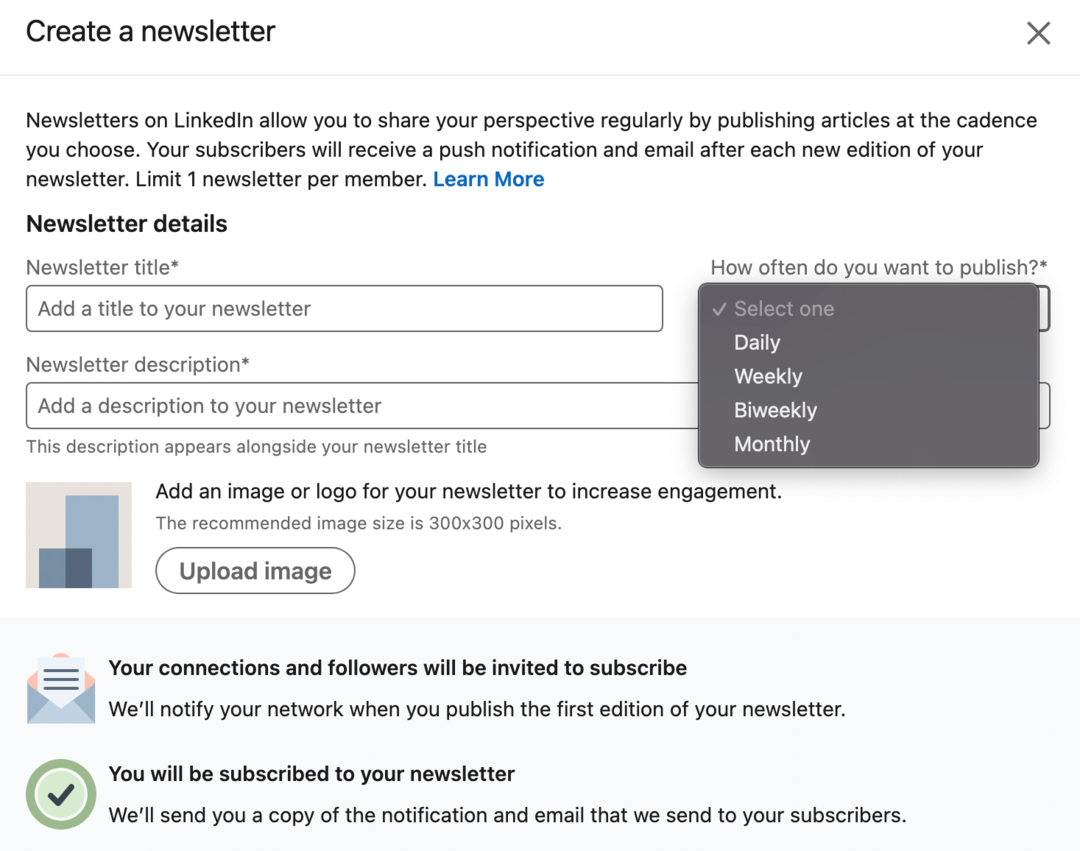
Untuk menampilkan buletin Anda, buka profil Anda dan temukan bagian Unggulan. Klik tanda plus di pojok kanan atas dan pilih Add a Newsletter dari menu dropdown. Anda akan melihat permintaan untuk memilih buletin yang ingin Anda tampilkan. Setelah Anda menambahkan buletin Anda, itu akan muncul sebagai salah satu kartu di bagian Unggulan Anda.
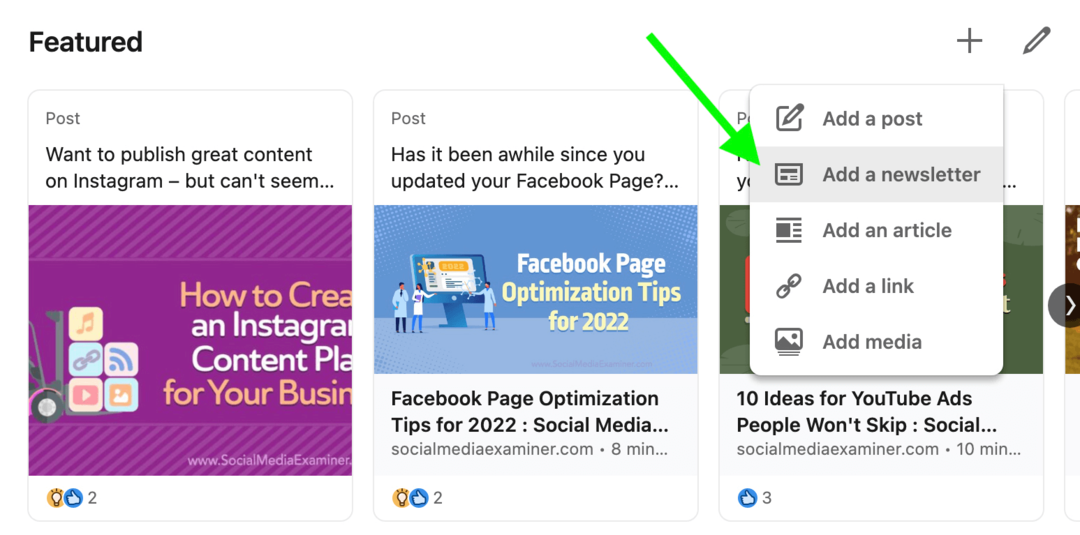
Anda dapat menyusun ulang item di bagian Unggulan dengan mengeklik ikon pensil. Kemudian klik ikon panah atas dan bawah dan seret dan jatuhkan kartu ke dalam urutan yang Anda inginkan.
Luncurkan Proyek Sosial Lebih Cepat dan Lebih Mudah
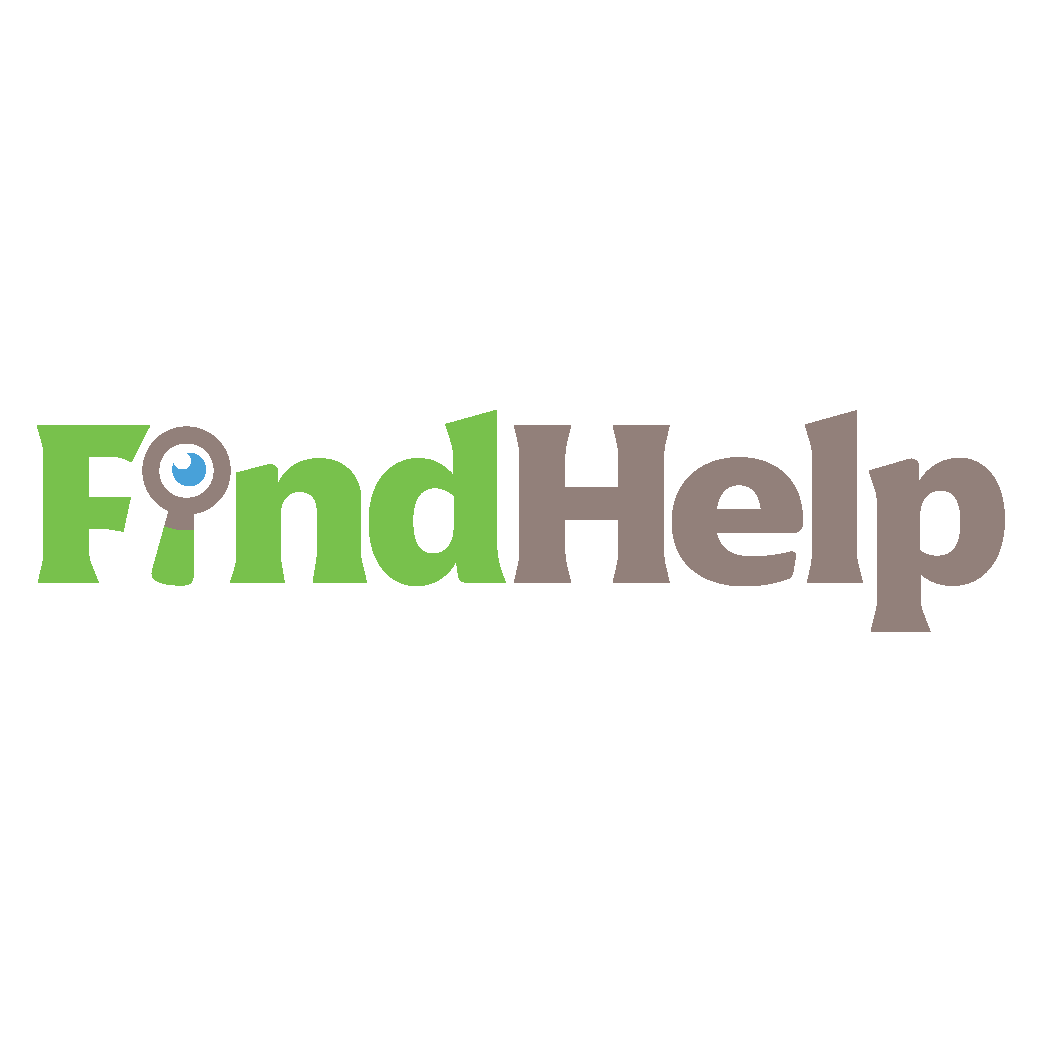
Mencari pembuat konten, manajer kampanye, atau ahli strategi untuk saluran sosial Anda atau proyek khusus?
Temukan pakar yang tepat bahkan untuk proyek atau kampanye yang paling rumit hanya dalam beberapa klik dengan pasar FindHelp baru kami. Anda akan memiliki lebih banyak waktu untuk fokus pada area lain dari bisnis Anda tanpa mengorbankan kehadiran sosial Anda. Jelajahi pakar Facebook dan Instagram yang sangat berkualitas hari ini.
TEMUKAN BANTUAN HARI INI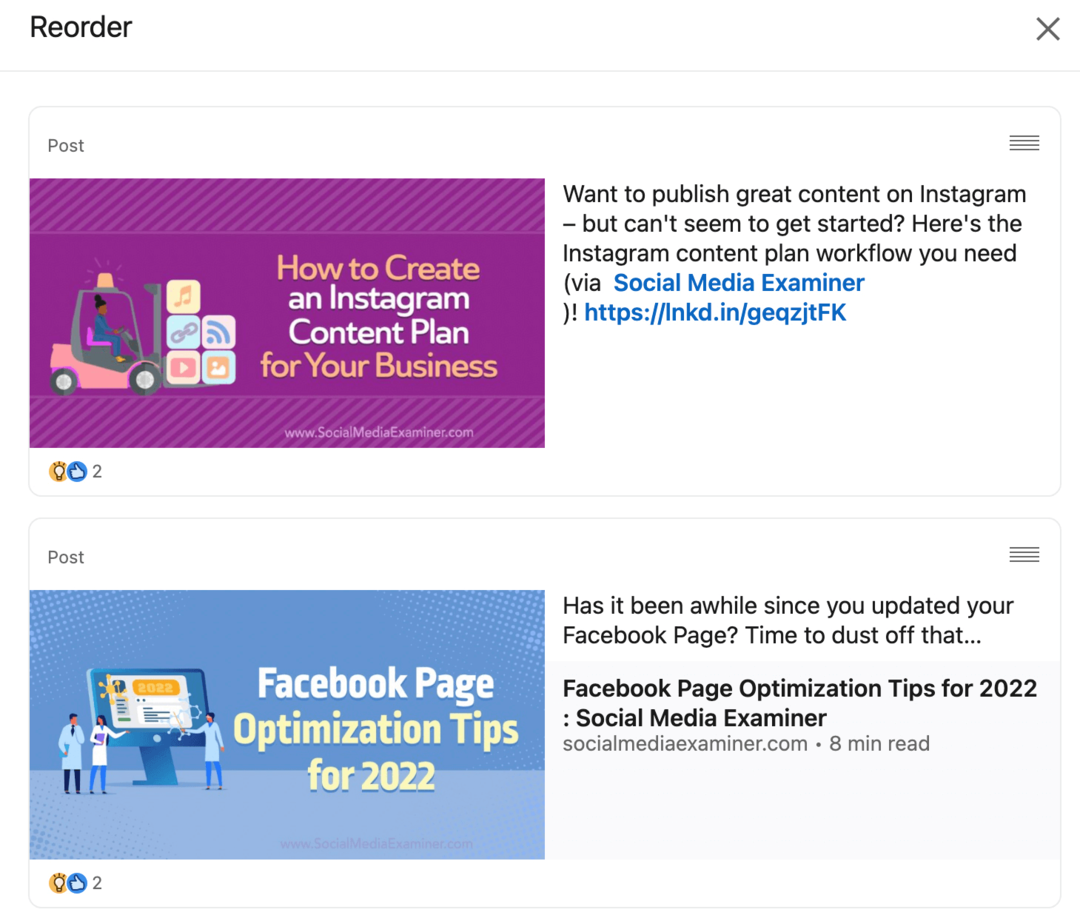
Perhatikan bahwa pada LinkedIn versi desktop, bagian Unggulan menampilkan tiga kartu dan panah yang mendorong orang untuk menggulir. Di aplikasi seluler LinkedIn, hanya satu kartu yang muncul dalam satu waktu. Untuk memaksimalkan eksposur buletin Anda, pertimbangkan untuk menempatkannya di kartu pertama.
Mengapa Anda Harus Menampilkan Buletin Anda
Sebagai pembuat buletin, Anda memiliki beberapa opsi untuk mendapatkan pelanggan baru. Pertama, LinkedIn secara otomatis mengundang semua pengikut dan koneksi Anda untuk berlangganan saat Anda pertama kali membuat buletin. Jika Anda sudah memiliki banyak pengikut, opsi default ini sangat ideal untuk mengingatkan audiens Anda tentang buletin baru Anda.
Setelah Anda mulai menerbitkan konten buletin, pelanggan Anda akan mendapatkan pemberitahuan yang memperingatkan mereka tentang masalah baru. Masalah buletin Anda juga muncul sebagai artikel di umpan aktivitas LinkedIn pribadi Anda. Siapa pun yang mengikuti Anda dapat mengklik untuk membaca artikel Anda dan berlangganan buletin Anda untuk melihat lebih banyak konten.
Tetapi jika Anda ingin mempromosikan buletin Anda daripada masalah individu, menampilkannya adalah pilihan terbaik Anda. Dengan menambahkannya ke bagian Unggulan di profil Anda, Anda dapat mengingatkan orang tentang buletin Anda atau menarik pelanggan yang belum mengikuti Anda.
Misalnya, Judy Parsons telah menampilkan buletinnya, "The LinkedIn Lady." Siapa pun yang mengunjungi profil pribadinya dapat mengklik kartu untuk mempelajari lebih lanjut tentang buletinnya, membaca masalah individu, atau berlangganan untuk menerima pemberitahuan tentang buletin mendatang isi.
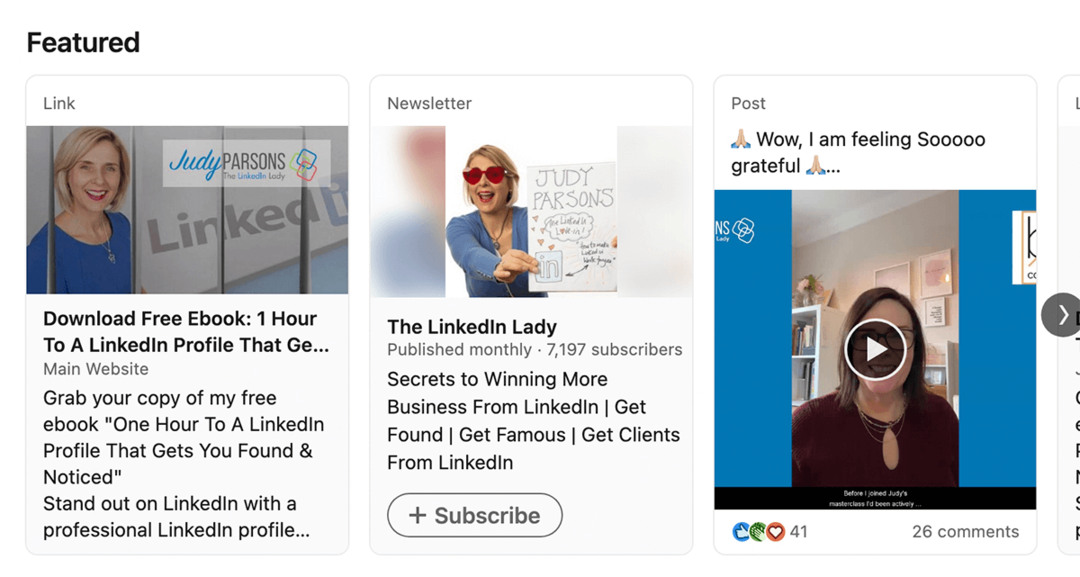
#3: Peringatan Konten
Ketika Anda memiliki konten yang bagus untuk dibagikan, Anda ingin memastikan pengikut LinkedIn Anda melihatnya. Dengan opsi peringatan konten baru LinkedIn, Anda dapat mengundang pengikut untuk berlangganan posting Anda.
Cara Mengaktifkan Peringatan Konten LinkedIn
Setelah Anda mengaktifkan mode Kreator, LinkedIn secara otomatis mengizinkan orang untuk ikut serta dalam pemberitahuan tentang konten yang telah Anda publikasikan. Saat pengguna LinkedIn mengunjungi profil Anda, mereka akan melihat ikon lonceng di sebelah kanan foto atau video profil Anda.
Saat mereka mengetuk ikon lonceng, mereka akan langsung berlangganan konten Anda. Peringatan akan muncul di bagian bawah layar, memberi tahu mereka bahwa mereka akan diberi tahu tentang posting baru.
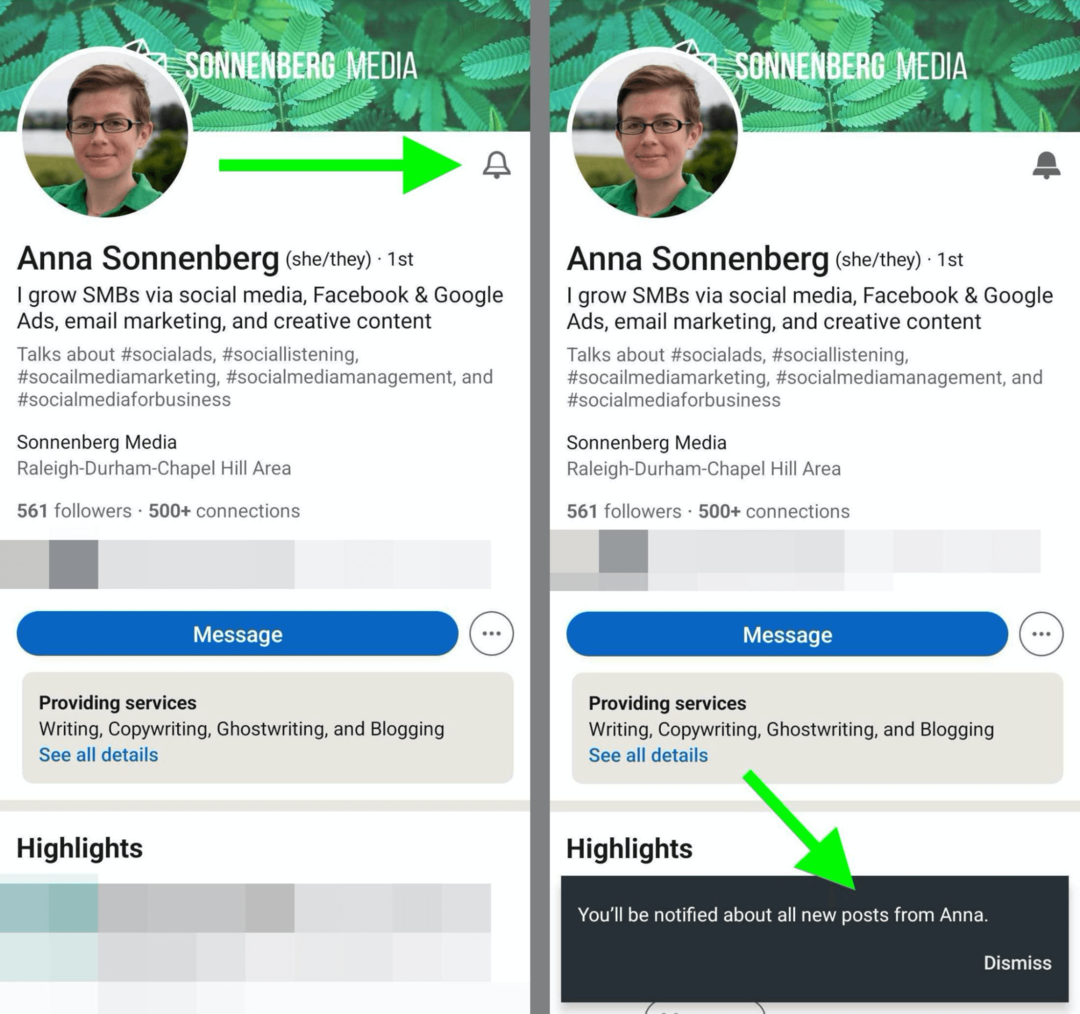
Setiap kali Anda membuat posting baru, pelanggan Anda akan secara otomatis menerima pemberitahuan dengan tautan ke konten Anda. Pelanggan dapat mengetuk notifikasi untuk melihat dan berinteraksi dengan postingan Anda.
Cara Menggunakan Peringatan Konten LinkedIn
Jika Anda secara teratur mempublikasikan konten bernilai tinggi di LinkedIn, maka Anda dapat mengharapkan beberapa pengikut untuk berlangganan pembaruan Anda tanpa diminta. Namun karena bel langganan adalah fitur baru yang mungkin tidak diketahui oleh rata-rata pengguna, sebaiknya minta orang untuk menggunakannya.
Misalnya, Anda dapat menulis CTA khusus ke dalam teks. “Apakah postingan ini membantu Anda memecahkan masalah? Berlangganan posting saya untuk konten bermanfaat lainnya! Ketuk untuk mengunjungi profil saya, lalu ketuk lonceng berlangganan untuk mendapatkan notifikasi saat saya memposting.”
Anda juga dapat menambahkan CTA ke gambar sampul LinkedIn Anda. Buat gambar sampul dengan hamparan teks yang berbunyi seperti, “Ketuk bel untuk berlangganan!” Tambahkan panah yang menunjuk ke ikon lonceng untuk menunjukkan kepada orang-orang apa yang harus dilakukan.
Kemudian manfaatkan pelanggan baru Anda dengan menerbitkan konten berkualitas tinggi secara konsisten. Petakan kalender konten LinkedIn sebelumnya untuk memastikan bahwa Anda selalu membuat konten yang relevan dan tepat waktu.
Karena pelanggan akan lebih cenderung melihat dan berinteraksi dengan konten Anda, Anda dapat mengharapkan tingkat keterlibatan yang lebih tinggi. Luangkan waktu untuk memeriksa keterlibatan dan menanggapi komentar dan pesan. Dengan begitu, Anda dapat terus menumbuhkan pengikut dan memberikan nilai kepada audiens Anda.
#4: Analisis Pembuat Konten
Saat Anda mempublikasikan posting di LinkedIn, penting untuk memastikan konten Anda memiliki dampak yang diinginkan. Pembuat konten sekarang dapat melacak metrik menggunakan analitik LinkedIn yang baru disempurnakan.
Cara Mengakses Analytics Pembuat LinkedIn
Untuk mengakses LinkedIn Analytics, buka profil Anda dan gulir ke bawah ke bagian Analytics. Ketuk Posting Tayangan untuk membuka analitik kinerja konten Anda. Di sana, Anda dapat melihat tayangan dan keterlibatan di mana saja dari 7 hingga 365 hari.
Selain memberikan jumlah total, LinkedIn membandingkan tayangan dan keterlibatan dengan periode waktu sebelumnya. Anda juga dapat menggunakan grafik untuk melihat metrik dari waktu ke waktu. Ketuk tombol hijau untuk beralih grafik antara tayangan dan keterlibatan.
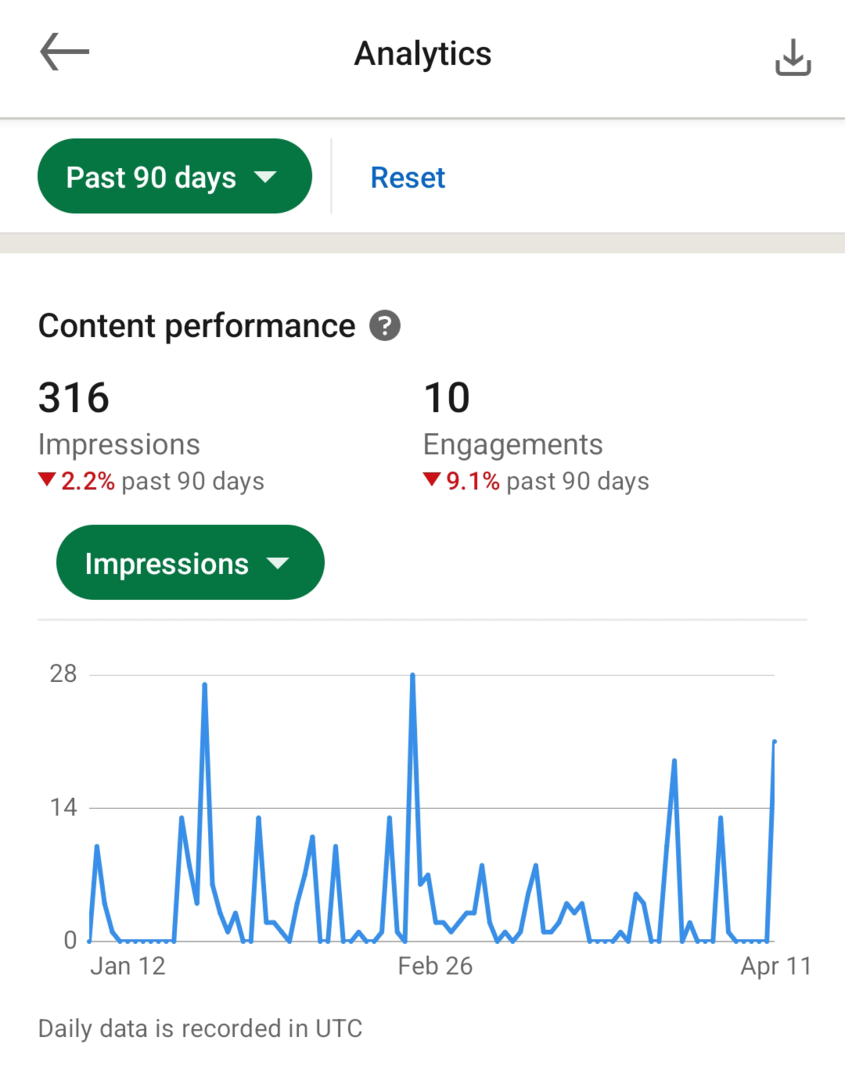
Untuk mempelajari lebih lanjut tentang orang-orang yang telah berinteraksi dengan konten Anda, gulir ke bawah ke bagian Demografi Keterlibatan. LinkedIn secara otomatis menampilkan jabatan orang-orang yang terlibat dengan posting Anda.
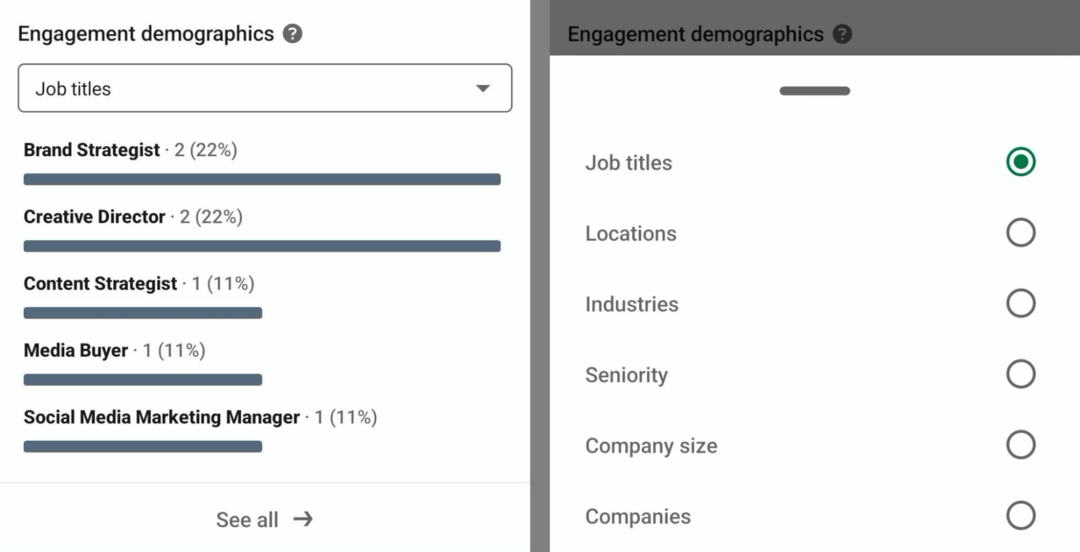
Ketuk metrik default untuk membuka menu tarik-turun dengan lebih banyak opsi. Kemudian Anda dapat memilih untuk melihat perincian industri pengguna yang terlibat, perusahaan, lokasi, dan metrik lainnya.
Sebagai kreator, Anda juga dapat melihat analytics per postingan. Pilih konten apa pun yang telah Anda terbitkan dan temukan metrik tayangan, yang muncul langsung di bawah pos. Ketuk tombol Lihat untuk membuka analitik posting lengkap.
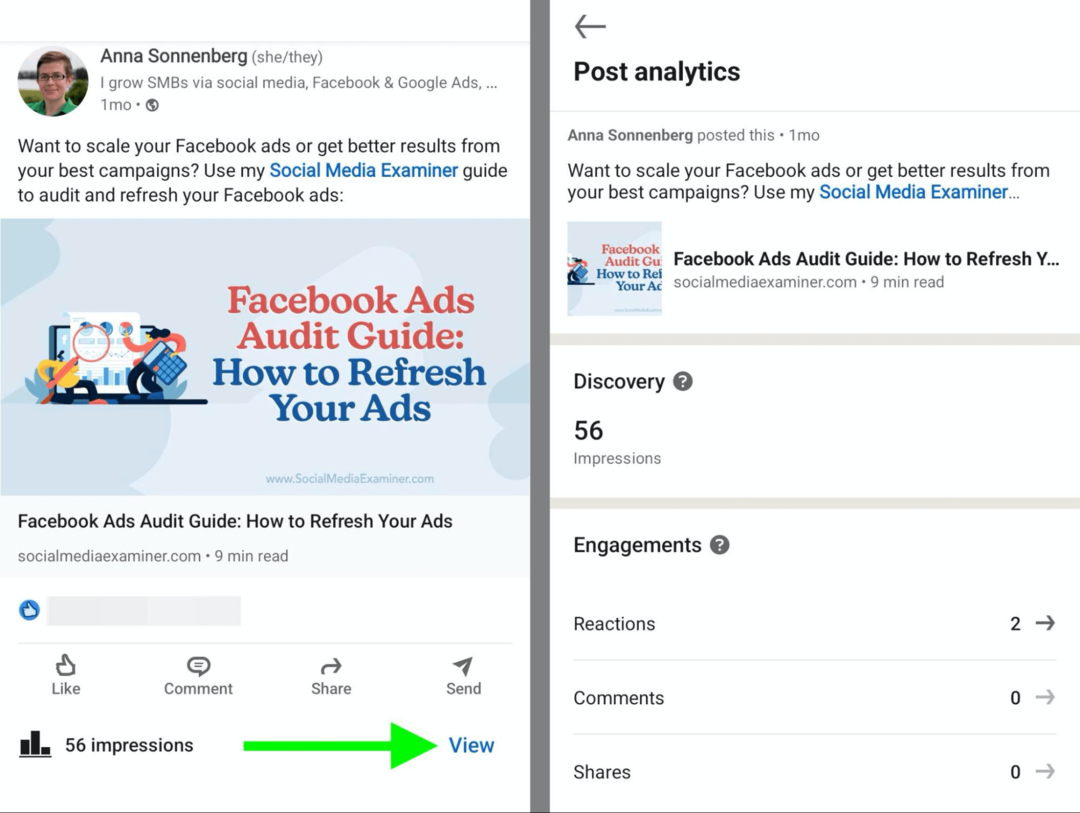
Di sana, Anda dapat melihat total tayangan dan perincian jenis keterlibatan. Anda juga dapat melihat demografi orang-orang yang dijangkau konten Anda. Mirip dengan analitik profil, analitik posting memungkinkan Anda memilih berbagai opsi demografis termasuk perusahaan dan industri.
Cara Menggunakan Analytics Pembuat LinkedIn
Analisis Kreator LinkedIn yang baru diperluas menawarkan banyak wawasan. Dengan menggunakan grafik analisis konten, Anda dapat melihat bagaimana metrik Anda berubah dari waktu ke waktu dan melihat tren.
Dengan menggunakan alat komparatif otomatis, Anda dapat melihat apakah konten Anda terus menjangkau dan melibatkan lebih banyak orang dari waktu ke waktu. Jika Anda melihat penurunan yang stabil, ada baiknya untuk melihat lebih dekat pada konten Anda, mengidentifikasi bagaimana perubahannya, dan bertukar pikiran tentang cara untuk mengembalikan kinerja Anda ke jalur yang benar. Bahkan jika Anda memiliki minggu libur, akan sangat membantu untuk mengidentifikasi alasannya.
Misalnya, jenis konten yang Anda publikasikan mungkin tidak berfungsi dengan baik untuk audiens Anda. Alih-alih membagikan tautan, Anda mungkin ingin menguji penerbitan lebih banyak video atau menulis lebih banyak pos teks.
Detail demografi LinkedIn juga dapat membantu Anda menyempurnakan strategi konten Anda. Misalnya, Anda mungkin menemukan bahwa audiens Anda condong ke pengguna di manajemen tingkat atas. Dengan pengetahuan itu, Anda dapat membuat konten lanjutan yang lebih menarik bagi pengambil keputusan daripada lebih banyak pengguna tingkat pemula.
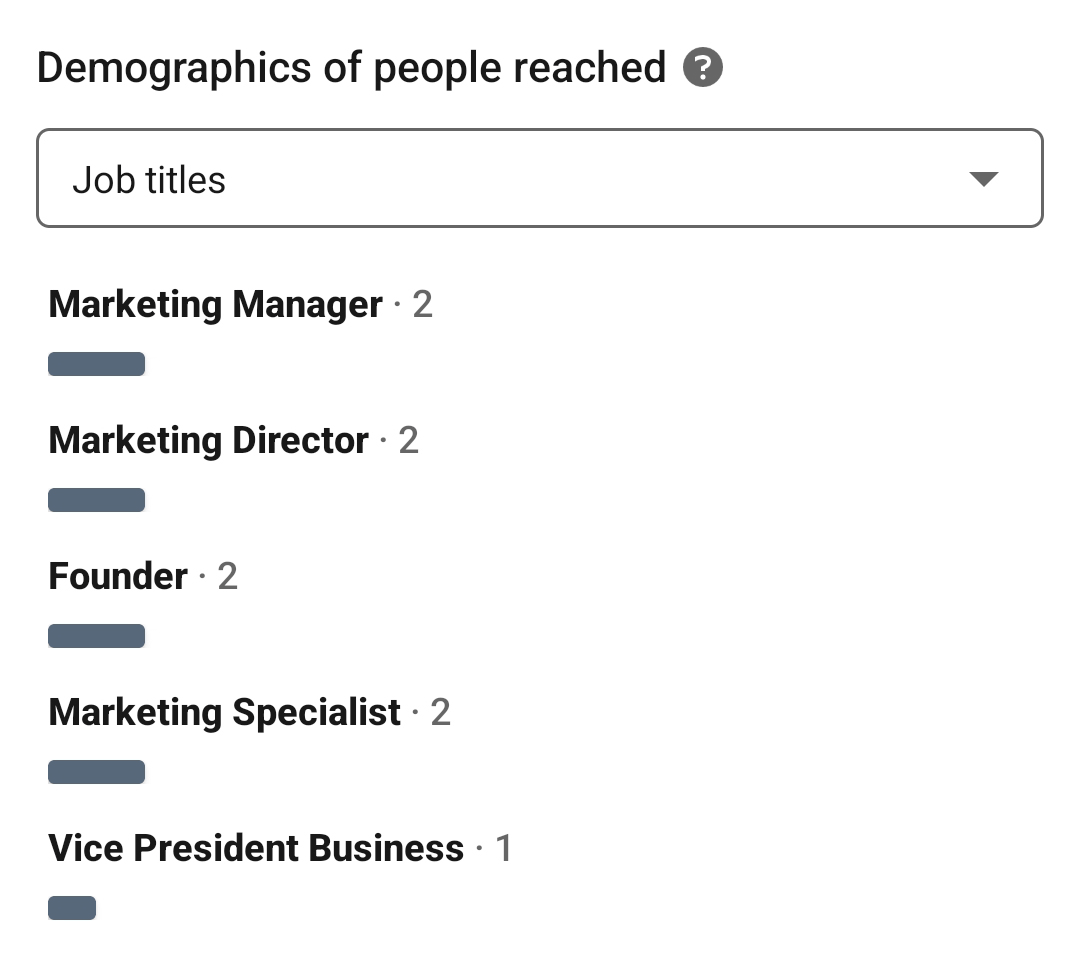
Atau mungkin audiens Anda sebagian besar terdiri dari profesional tingkat pemula dan Anda telah menetapkan tujuan untuk menarik lebih banyak pembuat keputusan. Dengan melacak analitik LinkedIn Creator Anda setiap minggu atau setiap bulan, Anda akan dapat memeriksa kemajuan menuju sasaran Anda dan menyesuaikan strategi Anda seperlunya.
Untuk membantu Anda memantau metrik LinkedIn dari waktu ke waktu, Anda dapat menyimpan dan membuat laporan. Di seluler atau desktop, klik tombol Ekspor di sudut kanan atas antarmuka Analytics. Anda akan mendapatkan data tayangan, keterlibatan, dan demografi dalam format spreadsheet sehingga Anda dapat mengurutkan data dan mendapatkan wawasan tambahan.
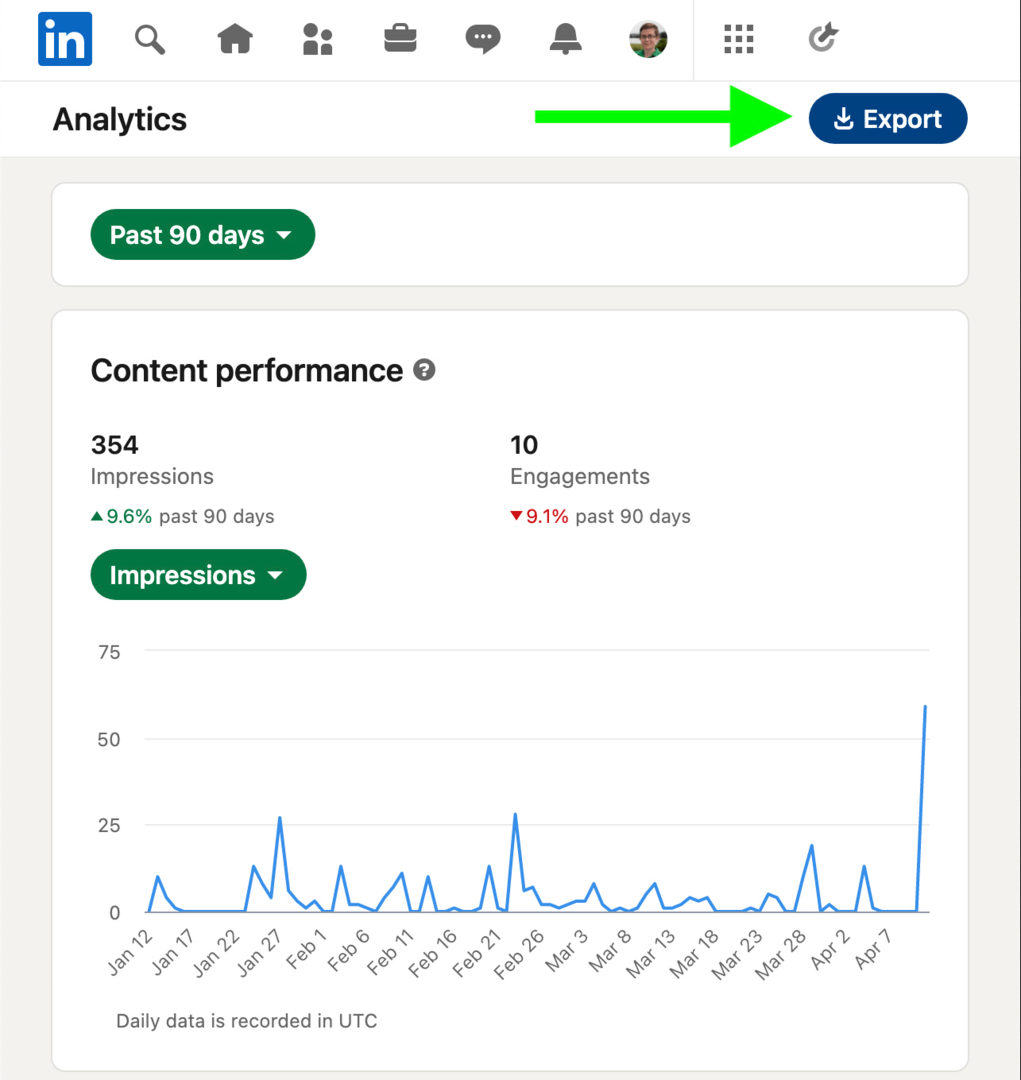
Kesimpulan
Dengan alat mode Kreator ini, Anda bisa mendapatkan nilai lebih dari profil LinkedIn Anda dan membangun audiens Anda dengan lebih efektif. Anda juga dapat mengharapkan lebih banyak fitur inovatif dari LinkedIn. Faktanya, LinkedIn telah mengindikasikan bahwa versi Creator Analytics ini adalah yang pertama dari beberapa peluncuran yang direncanakan. Artinya, sebagai pembuat konten, Anda dapat menantikan wawasan yang lebih bermanfaat, yang dapat membantu Anda menghasilkan konten yang lebih baik lagi.
Dapatkan Lebih Banyak Saran tentang Pemasaran LinkedIn
- Buat keterlibatan yang bermakna di LinkedIn.
- Bangun kepemimpinan pemikiran di LinkedIn.
- Gunakan pesan dalam platform LinkedIn untuk keuntungan Anda.
Penasaran dengan NFT, DAO, dan Web 3.0?
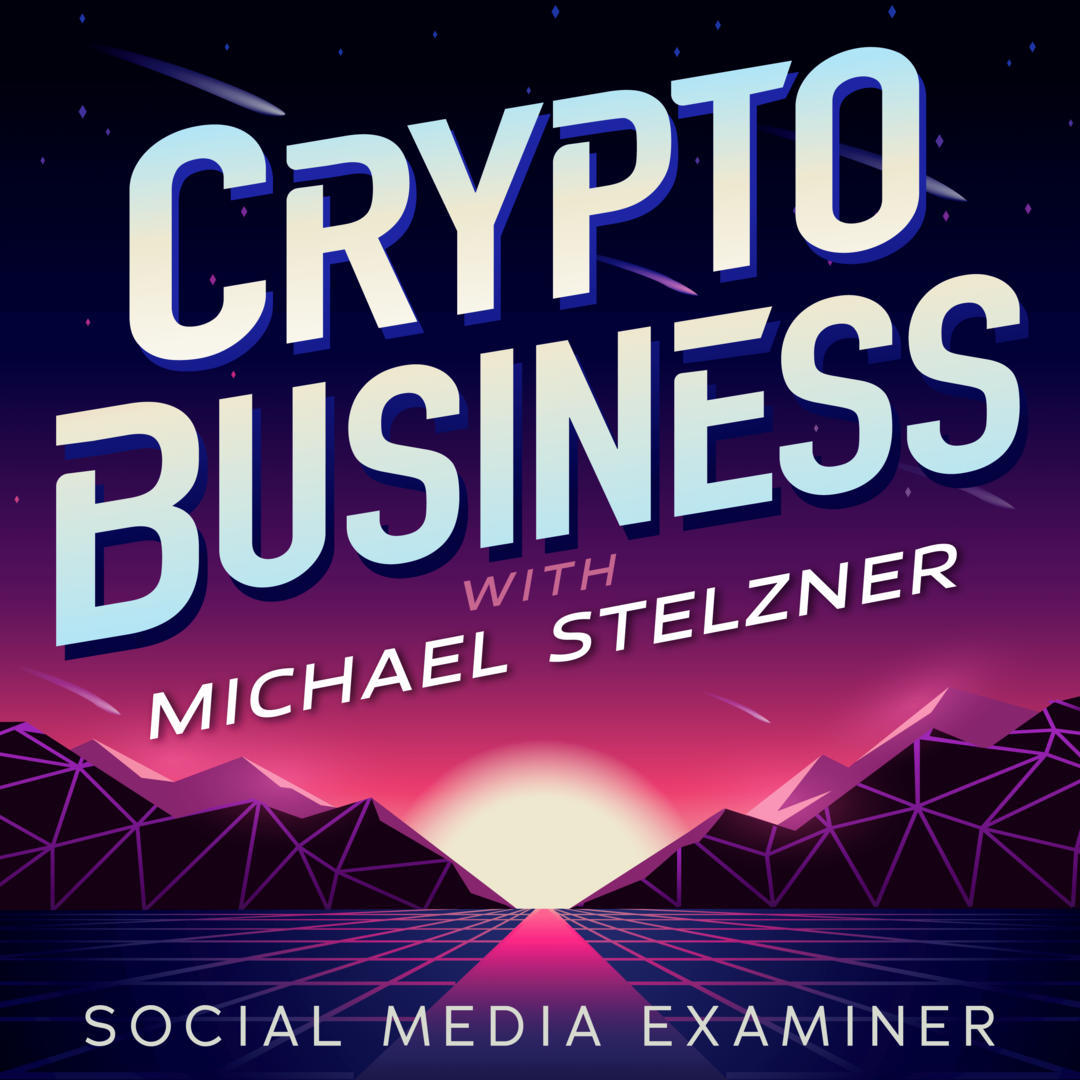
Ikuti podcast Crypto Business untuk mengetahui bagaimana NFT, token sosial, DAO (dan banyak lagi) akan memengaruhi bisnis Anda dalam waktu dekat.
Setiap hari Jumat, pembawa acara Michael Stelzner mewawancarai pakar industri terkemuka tentang apa yang berfungsi saat ini di Web 3.0 dan apa yang diharapkan di masa depan, sehingga Anda dapat mempersiapkan bisnis Anda untuk perubahan, bahkan jika Anda total anak baru.
IKUTI ACARANYA


